
Innehållsförteckning:
- Författare John Day [email protected].
- Public 2024-01-30 12:41.
- Senast ändrad 2025-01-23 15:10.

Vårt projekt gör det möjligt för husägare att kunna testa effektiviteten i sina HVAC -system i hela hemmet, vilket sedan gör det möjligt för dem att fatta mer energieffektiva beslut.
Designad och producerad av: Christopher Cannon, Brent Nanney, Kayla Sims & Gretchen Evans
Steg 1: Delar krävs

De delar som krävs inkluderar:
- RedBoard
- Bakbord
- Temperatursensor
- Piezo summer
- LCD skärm
- Potentiometer
- Trådar (25x)
- MicroUSB/USB -kontakt
Steg 2: Anslut kortet för temperatursensorn
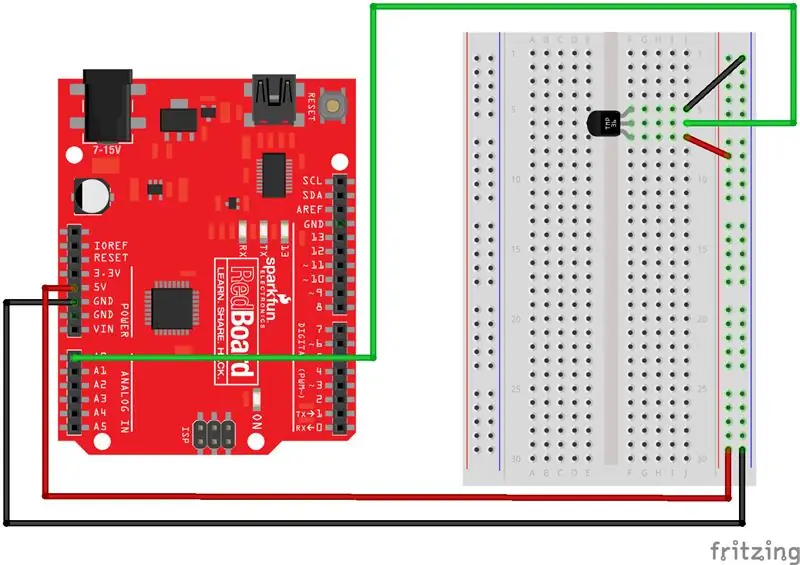
En temperatursensor är exakt vad det låter som-en sensor som används för att mäta omgivningstemperaturen. Denna speciella sensor har tre stift - en positiv, en jord och en signal. Detta är en linjär temperatursensor, och en temperaturförändring på en grad Celsius är lika med en förändring på 10 millivolt vid sensorutgången.
Se diagrammet för att ansluta sensorn till strömmen.
Steg 3: Lägg till Piezo Buzzer
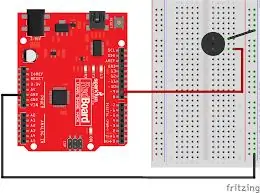
Denna summer används för att kunna varna användaren om när HVAC -systemet inte används effektivt.
Se diagrammet för att korrekt ansluta summern till strömmen.
Steg 4: Anslut LCD -skärmen till en annan brödbräda och sedan strömmen
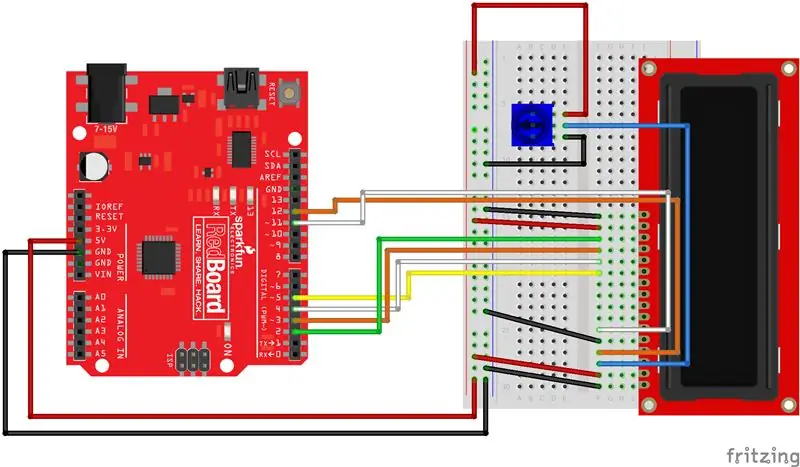
Denna LCD, eller en LCD -skärm, är en enkel skärm som kommer att berätta för användaren när något inte stämmer, det vill säga att det inte fungerar effektivt, HVAC -systemet som det läser för.
Se diagrammet för att ansluta skärmen korrekt. Den enda ändringen som gjordes i denna ursprungliga design är att LCD -skärmen finns på en mindre brödbräda, som precis var ansluten till strömmen som vanligt.
Steg 5: Koden
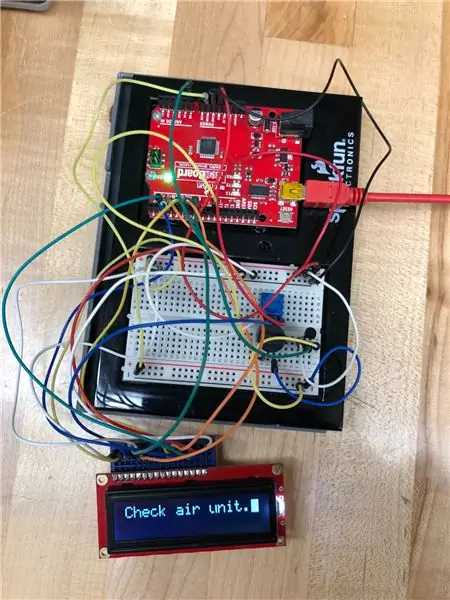
Bifogad är MATLAB -koden, "Temp_sensor.m", som vi brukade kunna konvertera temperaturen som sensorn läste in i ett EER -värde, vilket är värdet som visar effektiviteten hos HVAC -systemet.
"SOS_2.m" -koden var koden som användes för att ställa in summern för att slockna och för att få LCD -skärmen att visa felmeddelandet.
Rekommenderad:
DIY Arduino Multifunction Energy Meter V1.0: 13 steg (med bilder)

DIY Arduino multifunktionsenergimätare V1.0: I den här instruktionsboken kommer jag att visa dig hur du gör en Arduino -baserad multifunktionsenergimätare. Denna lilla mätare är en mycket användbar enhet som visar viktig information om elektriska parametrar. Enheten kan mäta 6 användbara elektriska parametrar
Iot Smart Energy Meter: 6 steg

Iot Smart Energy Meter: Detta är en iotbaserad smart energimätare som jag gjorde för att övervaka effekt, ström, wattimmar och energienhet som förbrukas av enheten. Du kan se arbetsvideon här
Arduino Energy Cost Electrical Meter Device: 13 steg (med bilder)

Arduino Energy Cost Electrical Meter Device: Betalar du för mycket för dina elräkningar? Vill du veta hur mycket el din vattenkokare eller värmare förbrukar? Gör din egen bärbara energikostnadsmätare! Se hur jag hittade användningen av den här enheten
Arduino Energy Meter - V2.0: 12 steg (med bilder)

Arduino Energy Meter - V2.0: Hej vän, välkommen tillbaka efter en lång paus. Tidigare har jag lagt ut en instruktion på Arduino Energy Meter som huvudsakligen var utformad för att övervaka strömmen från solpanelen (DC Power) i min by. Det blev väldigt populärt på internet, massor
Smart Energy Monitoring System: 5 steg
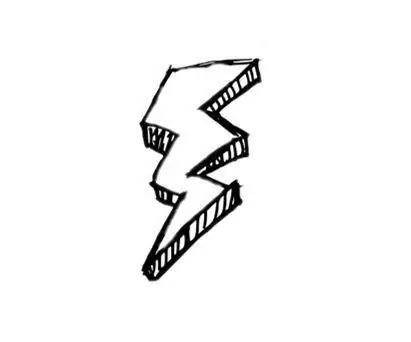
Smart Energy Monitoring System: I Kerala (Indien) övervakas och beräknas energiförbrukningen genom frekventa fältbesök av tekniker från el-/energiavdelningen för beräkning av energipris som är en tidskrävande uppgift eftersom det kommer att finnas tusentals hushåll
